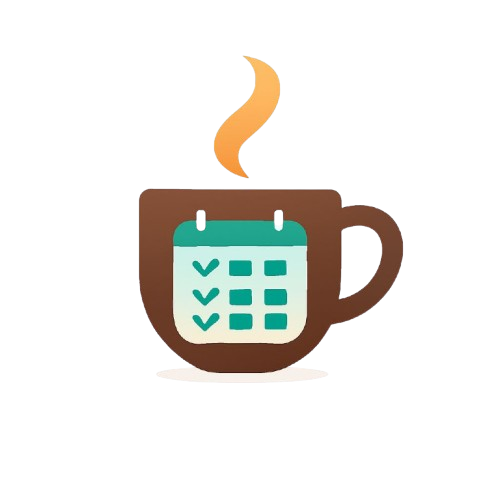مدیریت فایلها و اسناد امری ضروی در زندگی شخصی
6دقیقه
آنچه در این مقاله میخوانید [پنهانسازی]
مدیریت فایلها و اسناد ، امری ضروی در زندگی شخصی
احتمالا بارها برایتان پیش آمده که در زمانی خاص دنبال فایلی ضروری در لپ تاپ شخصیتان یا کامپیوتر کاری خود گشتهاید و به علت تعداد و تنوع و حجم بالای فایلها نتوانستید آنرا پیدا نمایید؛ و حتی ممکن است این موضوع باعث در نظر گرفتن جریمه برای شما توسط رئیستان شده باشد.
اهمیت نظم و نظام دادن به فایلها و اسناد در هر فضایی (چه در سیستم شخصی خود، چه در سیستم کاری خود و حتی در هاردهای اکسترنال و …) بسیار بالاست و کمک می کند با صرف حداقل انرژی و در سریعترین زمان ممکن به فایلها و اسناد خود دسترسی داشته باشید.
سیستم مدیریت فایلها چیست؟
در سازمانها و پروژههای بزرگ اصولا از یک سامانه جامع DMS یا Document Management System جهت نظم دادن و ذخیره کردن و مشخص نمودن نحوه استفاده از فایلها استفاده می گردد و فرض بر این است که مثلا در یک پروژه، هر عضو تیم پروژه، بر مبنای سطح دسترسی خود که توسط مدیر پروژه تعیین شده، بتواند به اسناد آن پروژه، اعم از منشور و شناسنامه پروژه، اسناد و فایلهای فنی، فایلهای مالی و قراردادی، گزارشات پیشرفت پروژه و … دسترسی پیدا نماید.
اصولا سازمانها از ابزارهایی مانند SharePoint مایکروسافت که قابلیت تعریف فرآیندها و فلوهای مختلف نیز بر روی آن وجود دارد، برای ایجاد DMSها استفاده مینمایند.
این مبحث بسیار جامع است، اما در این مقاله، هدف، بیشتر توضیح فرآیندی ساده است که هر کسی با هر سطح و هر تخصصی بتواند برای خود یک نظام مدیریت فایلهای خودش را ایجاد کرده و بتواند در سریعترین زمان ممکن فایلهای مد نظر خود را پیدا نماید.
مدیریت فایلهای شخصی
برای ایجاد یک نظام مناسب برای مدیریت اسناد و فایلهای شخصی، می توان از نرم افزارهای مختلف مانند SharePoint که در بالا اشاره شد و یا نرم افزارهایی مانند M-FILESیا Templafy کمک گرفت، اما در این مقاله فرض را بر این می گذاریم که شما در هارد لپ تاپ خود (یا مثلا هارد اکسترنال خود یا یک فضای ابری معمولی) می خواهید یک فرآیند مشخص برای ذخیره سازی منظم و بازیابی سریع فایلهای خود ایجاد نمایید.
سیستم مشخص برای پوشه بندی
در ابتدا باید مشخص نمایید که طبقه بندی های اصلی شما برای ذخیره فایلها چگونه است.
به عنوان مثال، ابتدا یک تقسیم بندی کلی برای فضای کاری و فضای غیرکاری خود ایجاد نمایید.
در صورتی که از هارد لپ تاپ خود استفاده می نمایید پیشنهاد بر این است که فایلهای کاری را در یک درایو و فایلهای شخصی را در درایو دیگری ذخیره نمایید.
سپس برای فضای غیرکاری خود می توانید دسته بندی برای مدیا شامل عکسهای شخصی و عکسهای غیر شخصی، فیلمها و سریالها، موزیکها ایجاد نموده و درصورت نیاز این طبقه بندی را جزئی تر نمایید.
به غیر از مدیا می توان پوشه های دیگر مانند پوشه فایلهای مربوط به خانه (مانند اسکن سند خانه و ….)، پوشه بیمه (شامل بیمه ماشین، بیمه خانه و …)، پوشه اسناد بانکی (شامل رسید پرداختها، سررسید وامها و …) و …. را اضافه نمود.
پوشه کاری
در خصوص “پوشه کاری” هم می توانید به تفکیک شرکتهایی که در آنها کار کرده اید، اسناد را بر اساس کاربردشان طبقه بندی نمایید.
در واقع این طبقه بندی کاملا بر اساس سلیقه و ذهنیت و البته نیاز شماست تا در مواقع لازم بتوانید برای پیدا کردن هر فایلی، به همان پوشه ای که نیاز است مراجعه نمایید ولی حتما برای پوشه بندی باید مبنایی داشته باشید تا فایلها را در پوشه های بی هدف رها نکنید.
سیستم مشخص برای نامگذاری فایلها
برای نظم دادن فایلهای مختلف، مخصوصا فایلهای کاری بهترین راه ایجاد یک الگوریتم نامگذاری مخصوص خودتان است. در ادامه یک الگوریتم پیشنهادی مطرح می شود:
1.برای هرنوع از فایلها یک نامگذاری کوتاه داشته باشید، مثلا برای صورتجلسات MOM، برای گزارشات Report ، برای اسناد فنی Tech و ….
2.تاریخ تهیه سند را پس از نامگذاری به صورت پشت سر هم وارد نمایید، مثلا 14020220 (برای 20 اردیبهشت سال 1402)
3-نام تهیه کننده فایل (واحد تهیه کننده یا شخص) در عنوان ذکر گردد
- در صورتی که قبلا این سند تهیه شده و الان ادیتی در آن انجام شده، شماره نسخه به شکلی ساده وارد شود. مثلا اگر برای بار دوم اصلاح اتفاق افتاده، عدد 2 در انتهای عنوان وارد شود.
مثلا برای صورتجلسه ای که در تاریخ پنجم مردادماه سال 1400 توسط واحد فروش تهیه و ارسال شده، می توان از نامگذاری ذیل استفاده نمود:
MOM-14000505-Sales-Version1
در نظر گرفتن سطح دسترسی و یا پسورد بر روی فایلهای حساس
اگر از لپ تاپ ما اشخاص دیگری نیز استفاده می نمایید و یا در فضای Share مثلا در فضای ابری که در ادامه مقاله توضیح داده می شود استفاده می نمایید باید مشخص گردد که هر شخص به چه فایلهایی می تواند دسترسی داشته باشد و یا برای فایلهای شخصی خود و یا فایلهایی که نباید توسط بقیه بدون مجوز دیده شود یک پسورد تعریف نمایید
و مثلا فایل یا فایلهای مربوطه را به کمک برنامه Win rar در پوشه مشخص خود Zip نموده و برای آنها پسورد ایجاد نمایید و یا از سایر نرم افزارهای پسوردساز استفاده نمایید.
البته برای پسوردها هم مانند نامگذاری، می توانید یک الگوریتم مخصوص خود ایجاد نمایید تا آنها را فراموش نکنید، مثلا برای هر فایل، بخشی از تاریخ ایجاد آن (مثلا ماه و سال ایجاد فایل) به علاوه چهار رقم آخر موبایل خود به علاوه دو حرف ابتدای فایل.
تهیه پشتیبان (Back Up)
اگر فایلهای خود را بر روی لپ تاپ خود ذخیره نمودهاید، بهتر است از کلیه فایلها و یا حداقل فایلهای حساس و مهم خود یک نسخه پشتیبان در بازه های زمانی مشخص (مثلا هفته ای یکبار یا ….) در یک هارد اکسترنال یا مثلا در فضای ابری تهیه نمایید تا در صورتی که آسیبی به هارد لپ تاپ رسید یا دزدیده شد یا …. بتوانید به آخرین نسخه فایلهای مهم خود دسترسی داشته باشید
بارگذاری اسناد در فضای Cloud
در حال حاضر فضاهای ابری زیادی در اینترنت برای ذخیره سازی فایلها برای کاربران وجود دارد که تا یک حجم مشخص امکان بارگذاری فایلها به صورت رایگان را دارند و از آن حجم بیشتر باید هزینه ای به صورت ماهانه یا سالانه پرداخت گردد.
به عنوان مثال OneDrive که فضای ابری مربوط به مایکروسافت می باشد و در حال حاضر تا 5 گیگا بایت به شما فضای رایگان تخصیص می دهد و یا google drive که در حال حاضر تا 15 گیگابایت فضای رایگان در اختیار شما قرار میدهد .
و همانطور که در بالاتر نیز عنوان شد می توان برای ذخیره سازی پشتیبان برای فایلهای مهم و یا دسترسی به فایلهایی که نیاز هست همواره و در هر مکانی به آن دسترسی داشته باشیم (مثلا نیاز هست تا هم با لپ تاپ منزل و هم لپ تاپ سرکار به آن دسترسی داشته باشیم و آنرا ادیت نماییم) استفاده نمود.
نظم را شروع کنید و تمرین کنید:
آنچه در حال حاضر مهم است، این است که فرآیند نظم بخشیدن به فایلهای خود را شروع کنید و جلو ببرید تا بهترین روش مناسب خود را برای پوشه بندی، نامگذاری و …. پیدا نمایید و بار بعدی که به دنبال فایلی بودید در سریعترین زمان ممکن و بدون کلافگی و دردسر بتوانید به فایل مدنظر خود دسترسی پیدا کنید.
موفق باشید